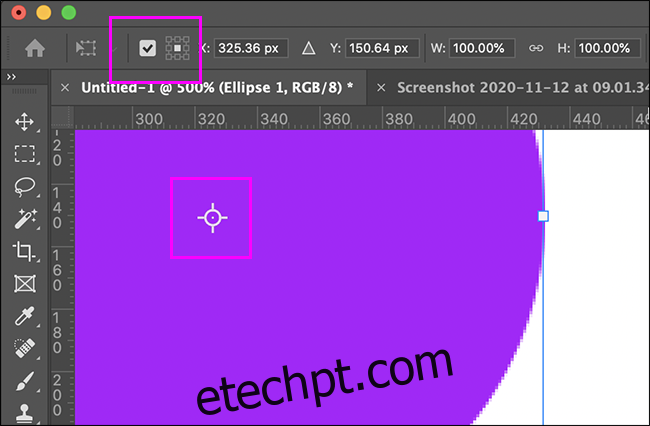Recentemente, a Adobe alterou o funcionamento padrão da ferramenta Transformação Livre, o que causou alguma confusão entre os utilizadores. No entanto, é possível reverter ao comportamento anterior. Veja como fazê-lo.
O Funcionamento Clássico da Transformação Livre
Comecemos com uma breve revisão: a Transformação Livre é a ferramenta que permite alterar a dimensão e forma de qualquer camada, figura, caminho, texto, máscara, objeto ou qualquer outro elemento.
Com uma camada desbloqueada selecionada, pode aceder a esta ferramenta através do menu Editar > Transformação Livre, ou usando o atalho de teclado Control+T (Command+T num Mac). Ao fazê-lo, surge uma caixa delimitadora com oito pegas à volta da camada ou objeto.
Esta é a aparência da Transformação Livre.
No funcionamento clássico, para ajustar a forma ou dimensão de um objeto, bastava clicar e arrastar uma das pegas. Era possível arrastar livremente a pega para qualquer posição, distorcendo o objeto da forma desejada.
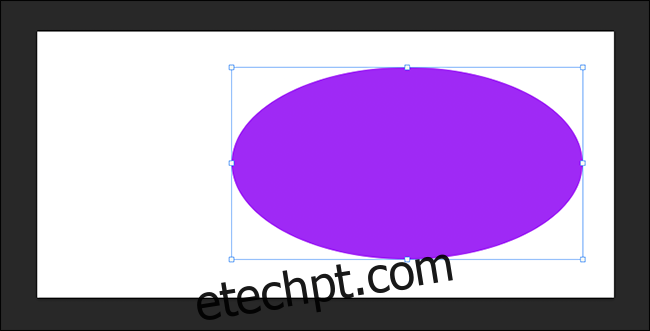
Havia dois atalhos de teclado fundamentais: Alt (ou Option no Mac) e Shift.
Ao pressionar “Alt” (ou “Option”), o objeto era redimensionado ou remodelado a partir do ponto de referência. Ou seja, arrastar uma pega fazia com que a pega oposta se movesse, redimensionando o objeto a partir do seu centro. (Também era possível clicar e mover o ponto de referência para alterar o centro da transformação). Ao pressionar “Shift”, as proporções da transformação eram bloqueadas, limitando a alteração apenas à dimensão e não à forma.
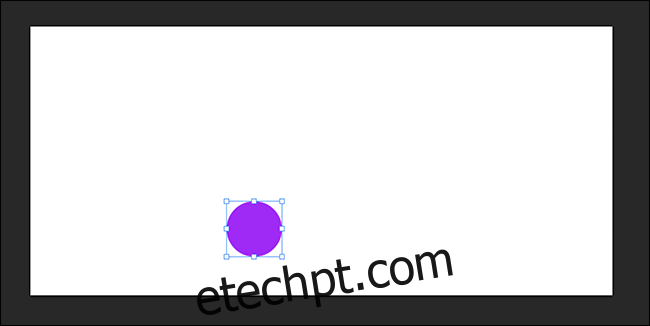 Ao usar “Shift”, um círculo mantém-se sempre como círculo.
Ao usar “Shift”, um círculo mantém-se sempre como círculo.
E como funciona agora? A nova Transformação Livre é, inegavelmente, mais simples para novos utilizadores: funciona de forma semelhante, mas as proporções são mantidas por defeito, sendo necessário pressionar “Shift” para distorcer a forma. Embora possa ser mais intuitivo para iniciantes, é um inconveniente para quem já está habituado ao atalho Shift para bloquear proporções.
Adicionalmente, por defeito, o ponto de referência está agora oculto. Isto significa que “Alt” (ou “Option”) redimensiona apenas a partir do centro, e não do ponto de referência previamente definido.
Restaurar o Comportamento Clássico da Transformação Livre
A boa notícia é que recuperar o funcionamento clássico do Photoshop é um processo simples.
Para o fazer no Windows, clique em Editar > Preferências > Geral. Num Mac, clique em Photoshop > Preferências > Geral.
Nas opções, ative a caixa “Usar Transformação Livre Legada”. Ao fazer isto, pressionar “Shift” irá bloquear a transformação em vez de a desbloquear. Pode fechar a janela de preferências.
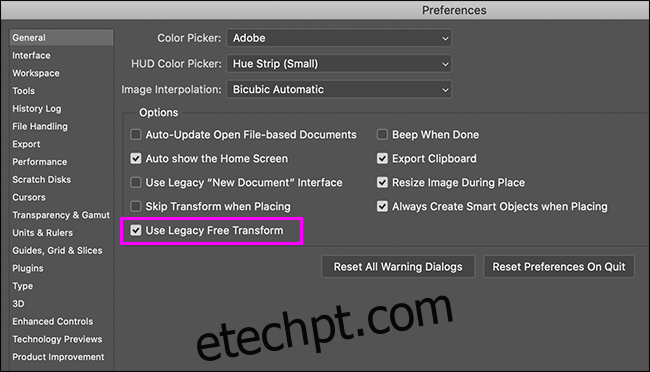
Além disso, para visualizar o ponto de referência quando a Transformação Livre está ativa, clique na pequena caixa de seleção no canto superior esquerdo da barra de opções. Desta forma, poderá arrastá-lo como fazia anteriormente ou selecionar um dos outros pontos como o centro da transformação.